Windows 10'da arama kutusunu görev çubuğundan başlat menüsüne kaydırma: – Windows 10 tamamen yeni bir görünümle piyasaya sürüldü. Windows 10'da arama kutusunun görev çubuğu. Bazılarımız bunu zor buluyor çünkü birlikte çalıştığımız Windows sürümlerinden farklı olarak, yeni sürümün görev çubuğu çok fazla yer kaplıyor. Ayrıca birçok kullanıcı, bir şey aramak istediğimizde her seferinde arama simgesine basmayı veya tıklamayı sevmez.
Artık aşağıdaki görev çubuğuna ve başlat menüsüne sahipsiniz.
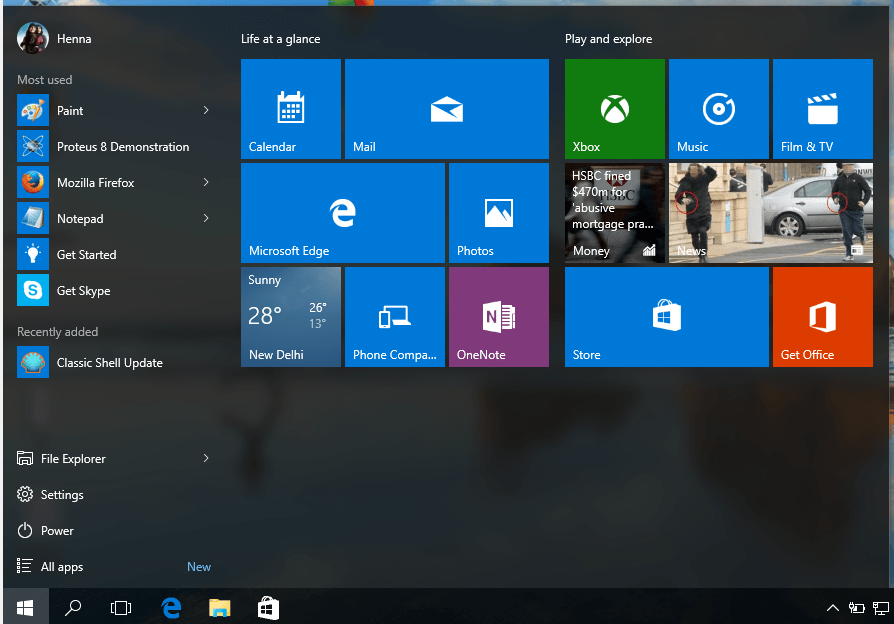
Dilerseniz arama seçeneğini başlat menüsüne taşıyabilir ve başlat menümüzü önceki sürümlere benzer hale getirebiliriz. Ne yazık ki Windows 10, arama kutusunu veya arama simgesini görev çubuğundan başlat menüsüne taşıma seçeneği sunmuyor. Lütfen Windows 10'un görev çubuğunda bir arama kutusu veya arama simgesi olup olmadığına veya hiçbirinin olmamasına ilişkin bir seçeneğe sahip olduğunu unutmayın. Ancak başlat menüsünde arama kutusu olmadan ilerleyemiyorsanız, Classic shell, start10 vb. gibi bazı üçüncü taraf araçlara gitmemiz gerekiyor. Burada sizlere 'Klasik kabuk' adlı aracı ve ondan nasıl yararlanabileceğimizi tanıtmak istiyorum. Bunu tartışacağız çünkü diğeri ücretsiz değil.
1.İndirin ve kurun:
Classicshell'i ana sayfasından indirebiliriz.Buraya Tıkla İndirme sayfasına gitmek için.
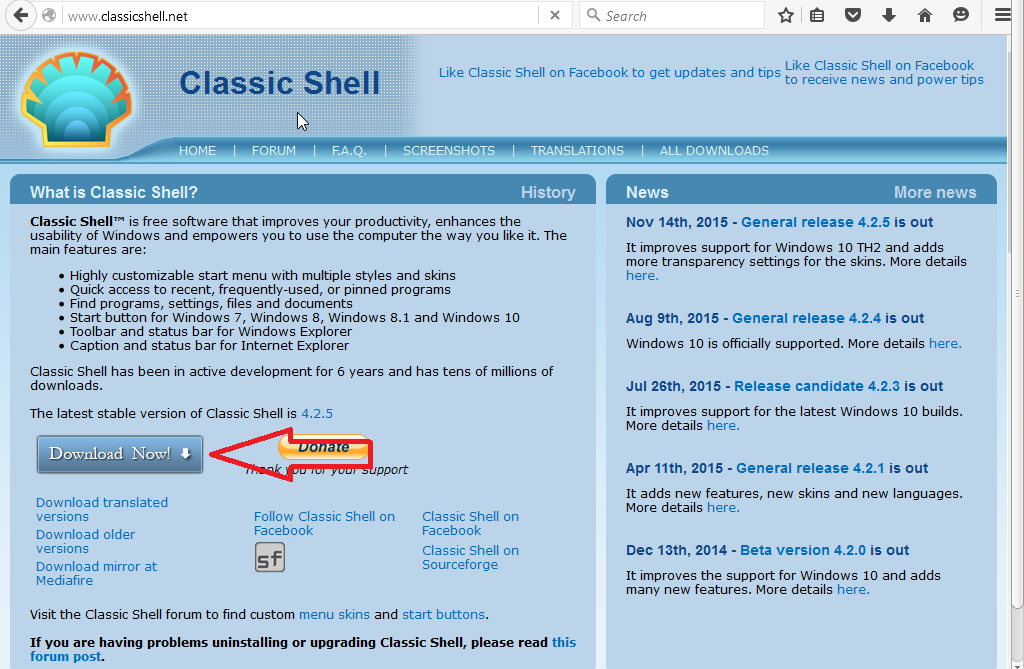
Kurulum dosyasını indirmek için 'Şimdi İndir' düğmesine tıklayın. Çalıştır. Artık bilgisayarımıza classicshell yükledik. Artık değiştirilmiş başlat menüsüne sahipsiniz.
Eski başlat menünüze ihtiyacınız varsa, başlat menüsünde 'başlat menüsü (pencereler)' seçeneğine tıklamanız yeterlidir.
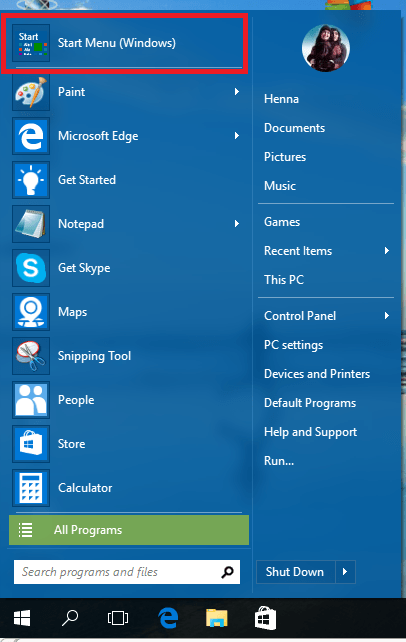
Başlat düğmesine tıklayarak classicshell iletişim kutusunu başlatabilirsiniz.

Burada klasik stil, windows 7 stili vb. gibi stiller arasından seçim yapabilirsiniz. Verilen stillerden herhangi birine aşıksanız, tüm yeni Windows 10'larınızda da kullanabilirsiniz..
Başlat menünüzü özelleştirmeyle ilgili daha fazla seçenek, üstteki 'tüm ayarları göster' onay kutusunu işaretleyerek klasik kabukta da mevcuttur.
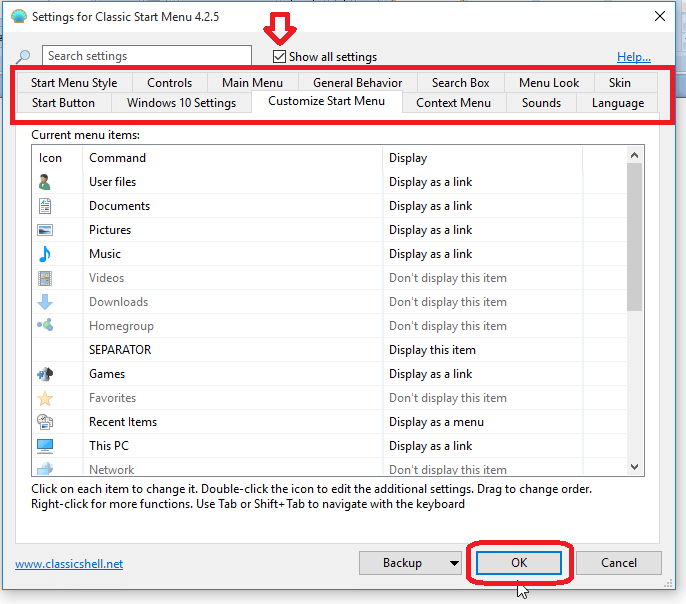
Değişiklik yapmak için Tamam'ı tıklayın.
Şimdi başlat menünüzün farklı görünümünün tadını çıkarın!!!
Herşey gönlünce olsun 🙂


